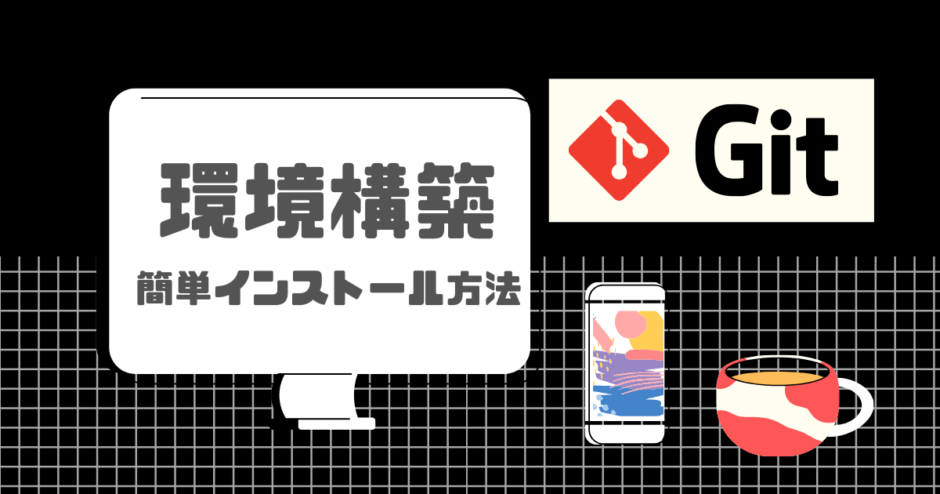本記事ではGitのインストール方法を超わかりやすく紹介しています。Gitは開発を行う上で非常に重要な道具です。。そんなGitのインストール方法を丁寧に紹介します!
本記事の目標
・MacにGitをインストール
MacにGitが入っていないか確認する
もしかしたら、MacにGitがインストール済みかもしれません。
インストールが済んでいましたら、本記事の作業は必要ありませんので確認しましょう。
ターミナルを開いて下のコマンドを実行しましょう。
git --version下のような「git version ◯.◯.◯」と表示されている方はインストール済みですので、本記事の作業をしなくともGitの利用が可能です。それ以外の方は、一緒にGitのインストールへ進みましょう。
git version 2.32.1Homebrewのインストール
Homebrewとは、ソフトウェアのインストールや拡張機能のインストールを簡単にするものです。
ソフトウェアなどを簡単にインストールすることができ、Macでは利用者が非常に多いです。
今回もHomebrewを利用してGitをダウンロードするので、まだの方は下の記事からHomebrewをダウンロードしてください。
2,3分でダウンロードできるかと思います。
 MacへHomebrewのインストール【最新版】
MacへHomebrewのインストール【最新版】
ターミナルで実行
ターミナルを開き、下のコマンドを実行しましょう。
brew install gitエラーが表示されていなければこれで完了です。
なんとこれだけで完了です。最後に上手くダウンロードができているか確認しましょう。
下のコマンドを実行してください。
git --version「git version ◯.◯.◯」と表示されればMacにGitのインストールが完了です。
git version 2.32.1Gitのインストール方法を理解頂けましたか?
Gitはエンジニアが開発を行う際に非常に優秀な道具です。
分からないことや質問は、本記事一番下のコメント機能で受け付けますので何でもコメントくださいね。
とうことで本記事は、
Gitのインストール方法を分かりやすく解説しました!
最後まで読んでいただきありがとうございました\(^o^)/
おすすめ書籍
Gitは開発にとって非常に重要です!
高評価レビュー多数の間違いのない下の1冊をぜひ購入してみてください\(^o^)/
おすすめのPCグッズ
PCを操作する上で、トラックボールマウスが非常におすすめです!
僕も感動したこのマウスを、騙されたと思って使ってみてください!(^^)
外部モニターで2倍以上の効率化が見込めます!
安いものだと、たったの1万円前後なのでおすすめですよー!\(^o^)/
 tetoblog
tetoblog